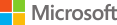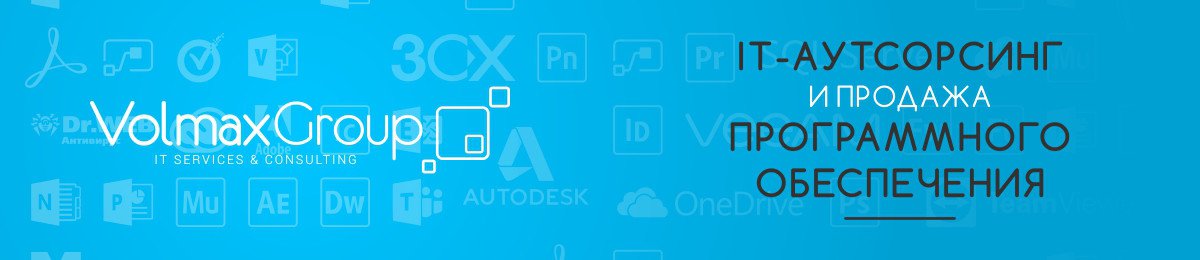Как удалить временные файлы браузера
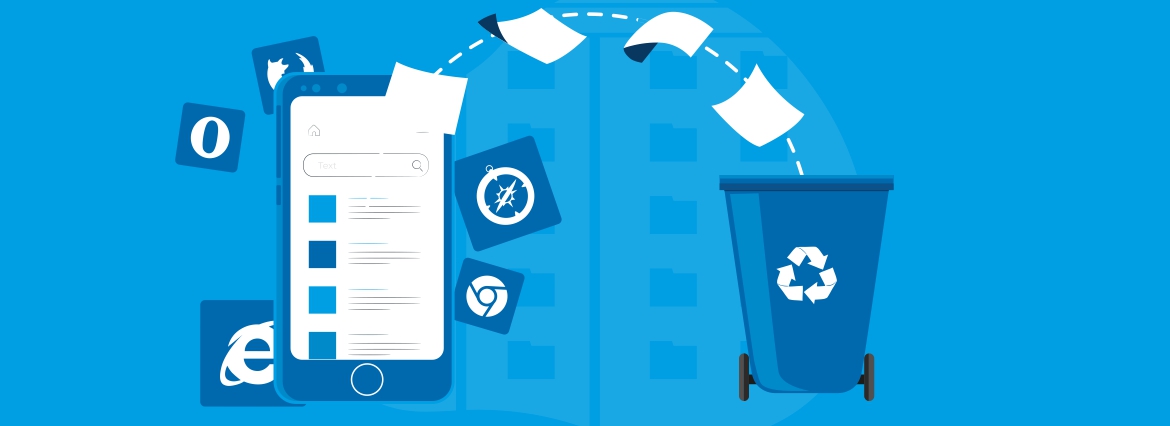
Чтобы сайты грузились быстро, абсолютно все браузеры накапливают кэш. Статические файлы на время сохраняются в локальной памяти персонального компьютера, так как оттуда запросы загружаются быстрее. Кэшируются различные данные, от HTML до изображений. И это, само собой, ведет к сокращению свободного места на диске. Чтобы быстродействие системы не падало, нужно периодически чистить кэш.
Зачем удалять временные файлы?
В самом названии присутствует ответ на этот вопрос. Временные файлы не нужны ни браузеру, ни ОС постоянно. Поначалу они повышают производительность за счет того, что веб-запросы проходят быстрее и ПК требуется меньше ресурсов. Но со временем дают обратный эффект. Если на жестком диске накопится слишком много кэшированных объектов, сократится объем внутренней памяти. И машина станет работать медленнее. А использование устаревших сведений приводит к некорректному отображению содержимого страниц.
Своевременное наведение порядка избавляет от таких ситуаций и поддерживает скорость обработки данных на необходимом уровне. Тем более что важная информация после удаления не пропадет – при следующем запросе браузер снова кэширует ее. После удаления кэша на первый запрос уходит немного больше времени. Но, как правило, пользователь этого даже не замечает.
Как самостоятельно очистить кэш стационарного устройства
Это не та операция, где потребуется помощь специалиста. Все очень просто и легко, независимо от программы и ее версии. Самые популярные браузеры – Google Chrome, Mozilla Firefox, Safari, Opera и даже Internet Explorer – в этом плане устроены совершенно одинаково.
Чтобы очистить временные файлы:
1. В самом браузере, в правом верхнем углу, откройте раздел «История».
2. Найдите пункт «Очистить историю / кэш».
3. Выберите файлы, которые будут удалены (все или некоторые):
● журнал посещений и загрузок;
● поисковые запросы;
● активные сеансы;
● настройки и данные сайтов;
● куки;
● кэш.
4. Выберете временной промежуток. Можно удалить информацию за последний час, несколько часов / дней или за все время.
5. Нажмите «Ок».
Как освободить память смартфона
Кэширование аналогично работает и на мобильных устройствах. И тоже заполняет свободное место, замедляя производительность. Процесс удаления предельно схож. Различия в настройках могут быть совершенно незначительными. Например, Google Chrome на Android и iOS устроены аналогично. Мобильная Mozilla Firefox на Android позволяет очистить только все данные сразу, без разделения по времени и категориям. А вот на смартфонах от Apple доступны категории по типу данных. В мобильной версии Safari также отсутствуют категории. В Opera Mini они есть, но меньше, чем в «Хроме».
Обычно удаление кэша проходит максимально интуитивно. Если у вас английская версия, нужно просто найти раздел «Clear Browsing Data» или «Clear Browsing History», а дальше действовать по шагам.
Также для пользователей ноутбуков и ПК предусмотрено удобное сочетание клавиш. При открытой странице браузера нажмите «Ctrl+Shift+Delete» (OS Windows) или «Command+Shift+Delete» (Mac OS). Вы сразу перейдете к параметрам удаления.
Единой рекомендации, как часто нужно проводить очистку, нет. Это зависит от того, насколько активно вы эксплуатируете браузер, сколько информации ему приходится запоминать, и вашего удобства. Но в целом одного раза в месяц достаточно.